
Banyak tutorial di Internet terasa seperti separuh tertutup dengan Pipa Memandangkan anda ingin berkongsi, anda perlu jelas dan mempunyai lebih banyak gambar, ia menyebabkan saya menjadi gila. Nasib baik, saya tahu akhirnya, jadi izinkan saya menyiarkan tutorial yang berkaitan.
Pertama sekali, Macbook memang mempunyai apache terbina dalam
Dayakan perkhidmatan apache melalui
apachectl start
Anda boleh memasukkan localhost dalam penyemak imbas dan melihat hasilnya
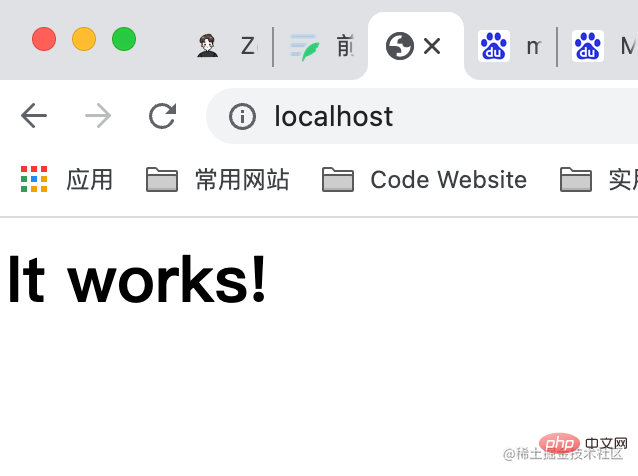
dan kemudian It works! muncul.
Tetapi untuk PHP, ia terbina dalam daripada macOS >
Pasang php
Kemudian anda akan melihat
brew update # 不进行这一步我出现了missing bottle的错误 brew install php@7.4
Maksudnya, saya akan memberitahu anda secara langsung cara mengkonfigurasi apache dan nginx, menetapkannya sebagai arahan global, dan memulakannya.
Konfigurasikan 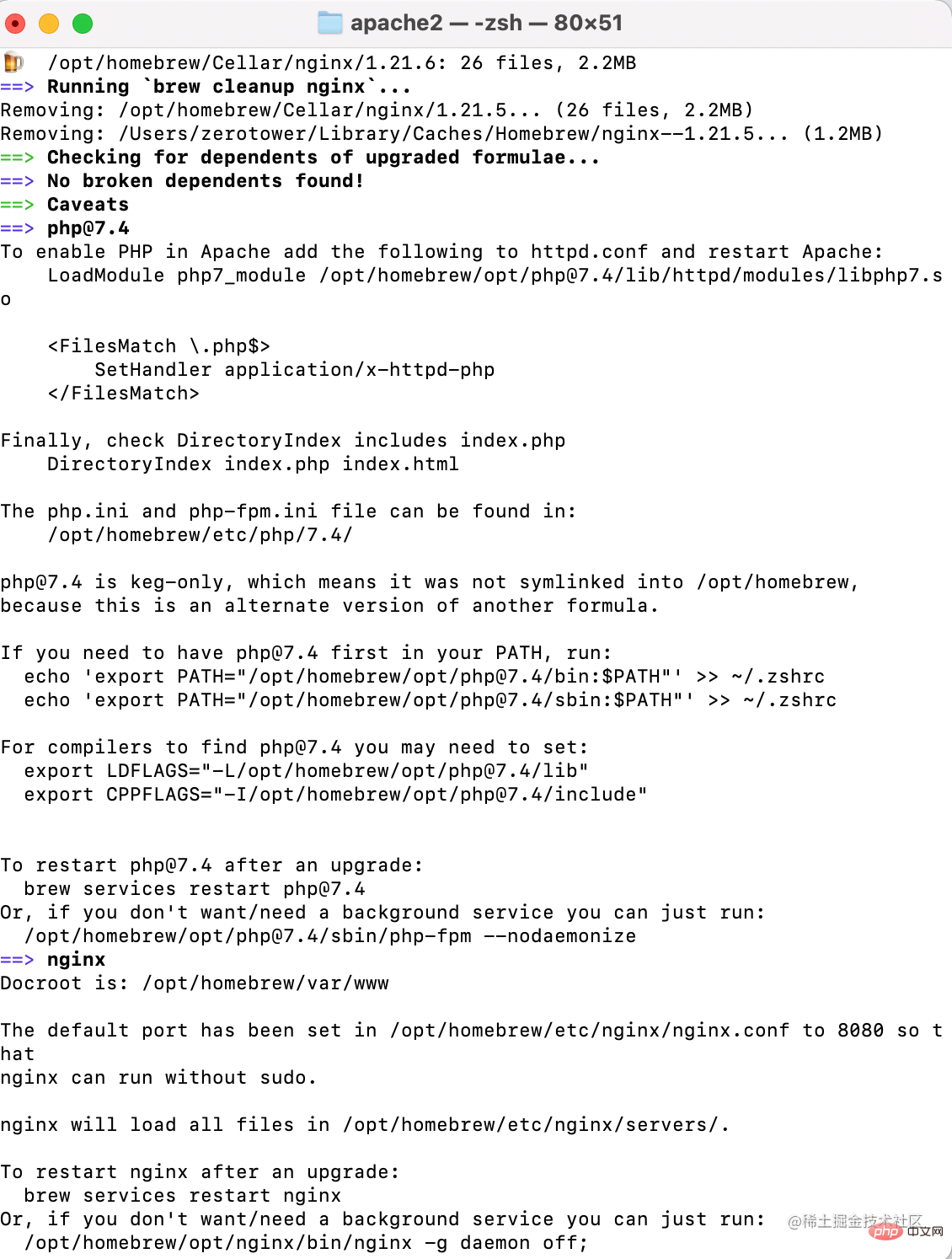
打开apache的配置文件 cd /etc/apache2 sudo cp httpd.conf.bak #备份一下,防止修改文件出错 sudo chmod 666 httpd.conf #修改文件的权限,免得无法修改 # 可以通过 ls -l httpd.conf查看文件的权限 # -rw-r--r-- 初始权限,一般我们用户下是没有写权限的 vim httpd.conf #使用vim编辑 /LoadModule p #定位在此,所有的LoadModule xxx都是按字母排序的,不要轻易打乱 i #启动插入编辑
dan tukar
LoadModule php7_module /opt/homebrew/opt/php@7.4/lib/httpd/modules/libphp7.so
<FilesMatch \.php$>
SetHandler application/x-httpd-php
</FilesMatch> kepada 
Tambah baris dalam 
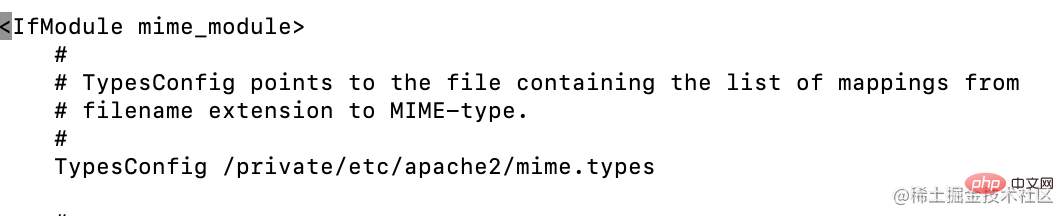 Sahkan sama ada fail konfigurasi adalah betul
Sahkan sama ada fail konfigurasi adalah betul
AddType application/x-httpd-php .php
apachectl -t
cd /opt/homebrew/etc/php/7.4 ls -l php.ini. #先检查权限,没有写全县则使用chmod
echo 'export PATH="/opt/homebrew/opt/php@7.4/bin:$PATH"' >> ~/.zshrc echo 'export PATH="/opt/homebrew/opt/php@7.4/sbin:$PATH"' >> ~/.zshrc echo 'export LDFLAGS="-L/opt/homebrew/opt/php@7.4/lib"' >> ~/.zshrc echo 'export CPPFLAGS="-I/opt/homebrew/opt/php@7.4/include"' >> ~/.zshrcsource ~/.zshrc #重新加载环境变量
brew services restart php@7.4
Semak sama ada pelayan apache telah memuatkan php
apachectl -M sudo apachectl -k restart # 记得重启
Fail index.php yang diuji 
dan laluan ditukar kepada /Library/WebServercommandshift G Pengenalan kepada folder Dokumen
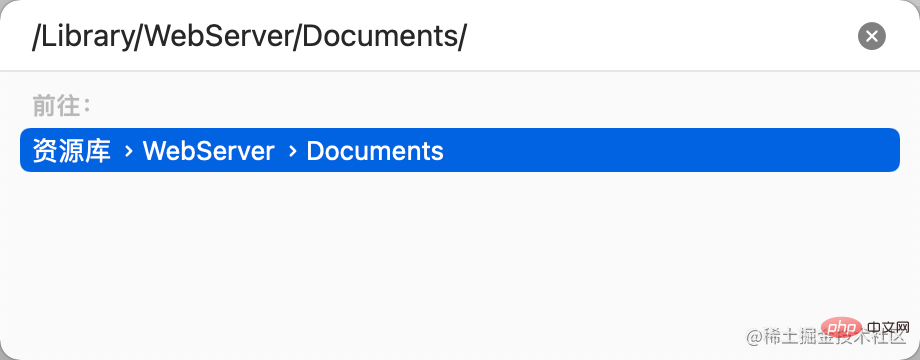
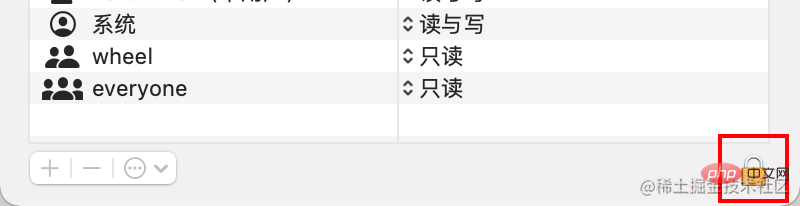
Dalam folder Documents, buat fail index.php baharu (saya menulisnya dalam VSCode pula)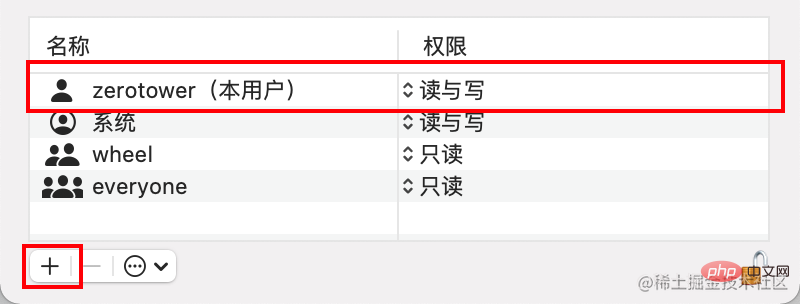
Pengesahan
<?php
phpinfo();
?>http://localhost/index.phpAnda sudah selesai! ! ! (PS: Saya mengambil masa lebih daripada empat jam untuk sampai ke tahap ini, terlalu sukar)
Pasang phpmyadmin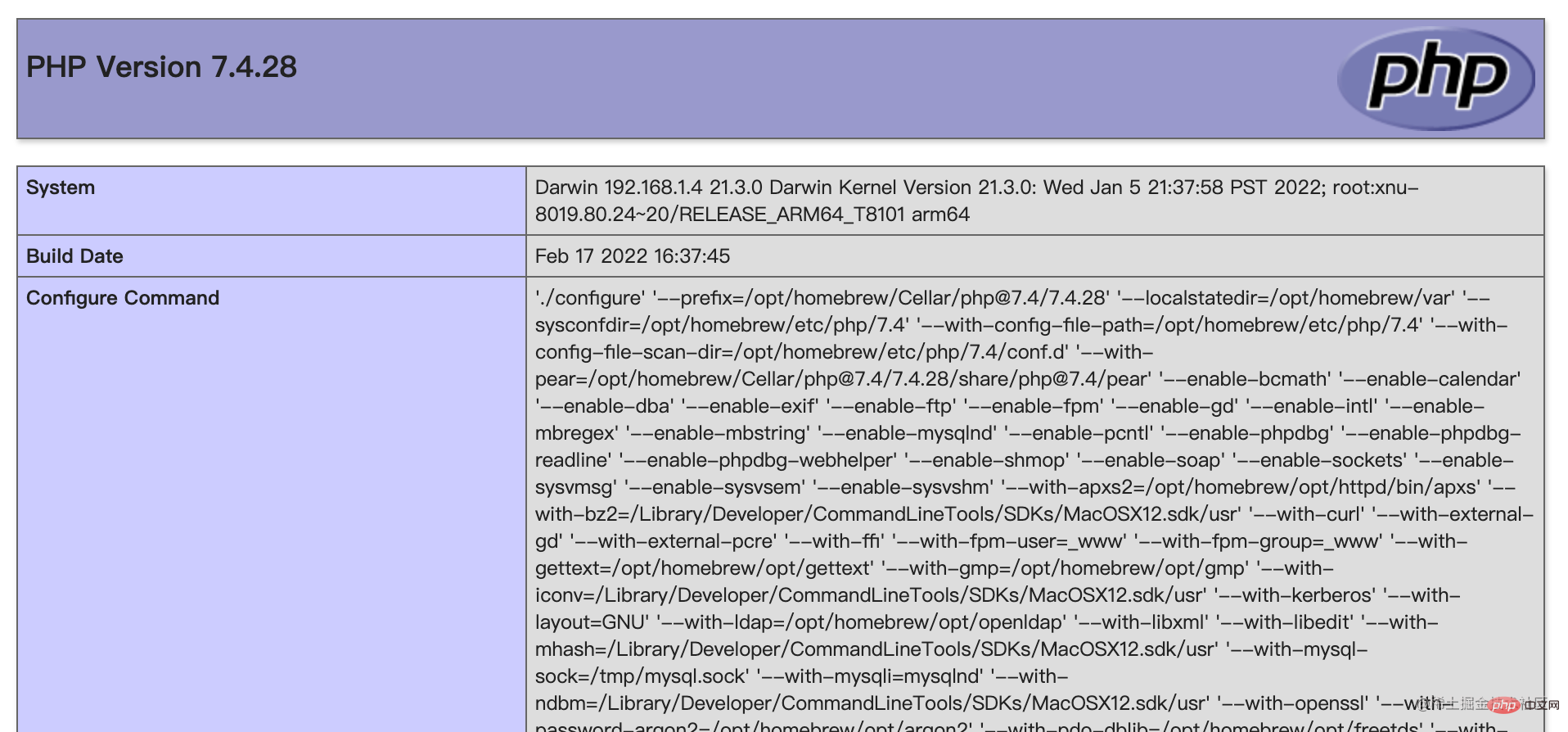
cd /Users/zerotower/Documents tar -zvxf xxx #你下载的压缩包 cp -rf /Users/zerotower/Downloads/phpMyAdmin-5.1.3-all-languages /Library/WebServer/Documents/phpmyadmin #把解压的文件放入apache服务器网站目录下 cd /Library/WebServer/Documents/phpmyadmin #进入服务器下的phpmyadmin目录 cp config.sample.inc.php config.inc.php #使用样例配置文件创建配置文件 vim config.inc.php
/blowfish
Kemudian masukkan kata laluan akaun pangkalan data anda dalam penyemak imbas

http://localhost/phpmyadmin/index.php Okay, anda sudah selesai! ! !
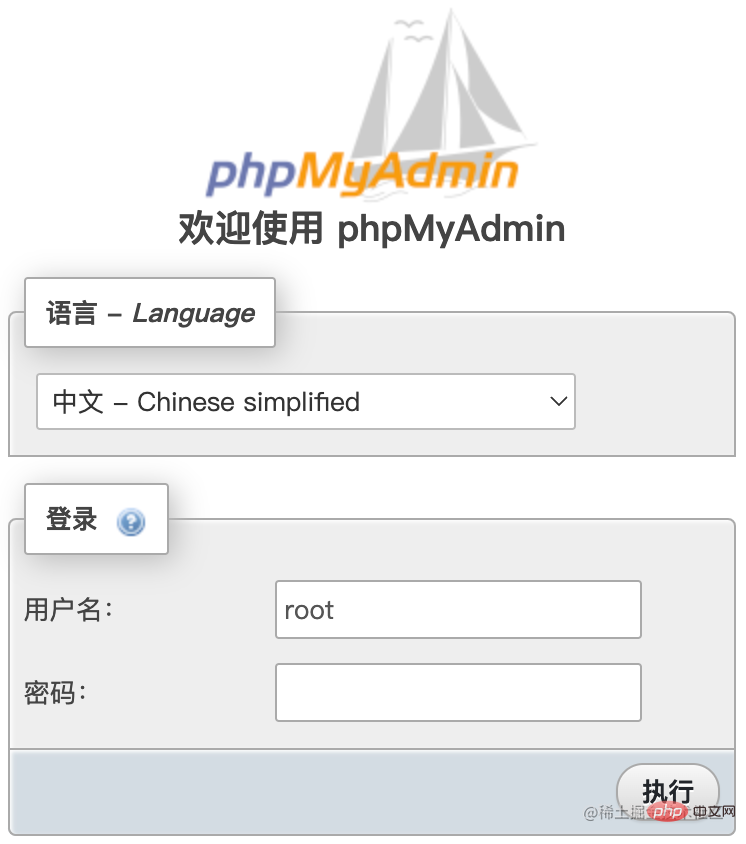 Selesai menabur bunga! !
Selesai menabur bunga! !
Masalah yang dihadapi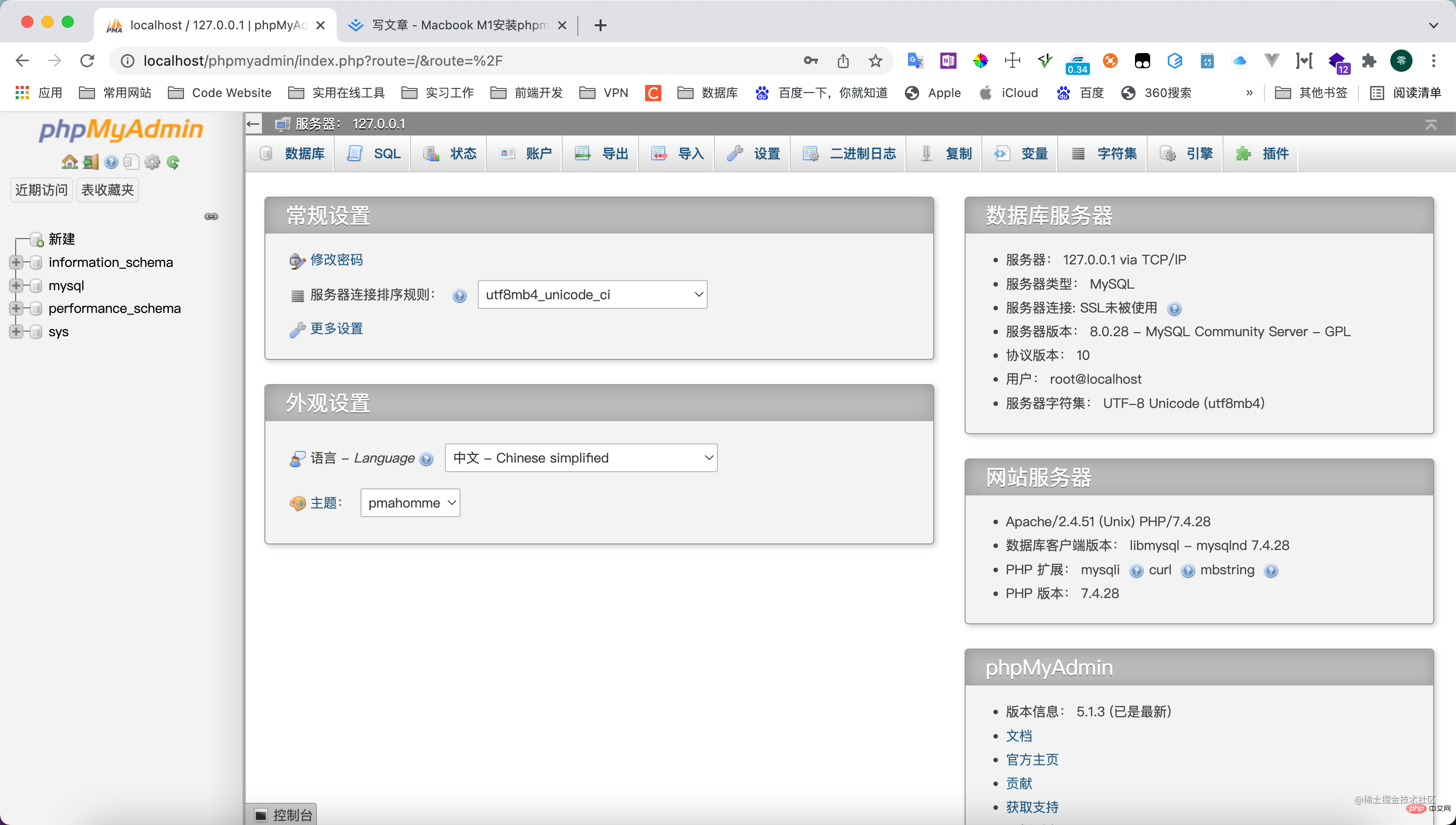
Dikatakan masalah pengesahan sijil
+Cari akses rantai kunci
commandspaceKlik untuk masuk untuk membuat sijil
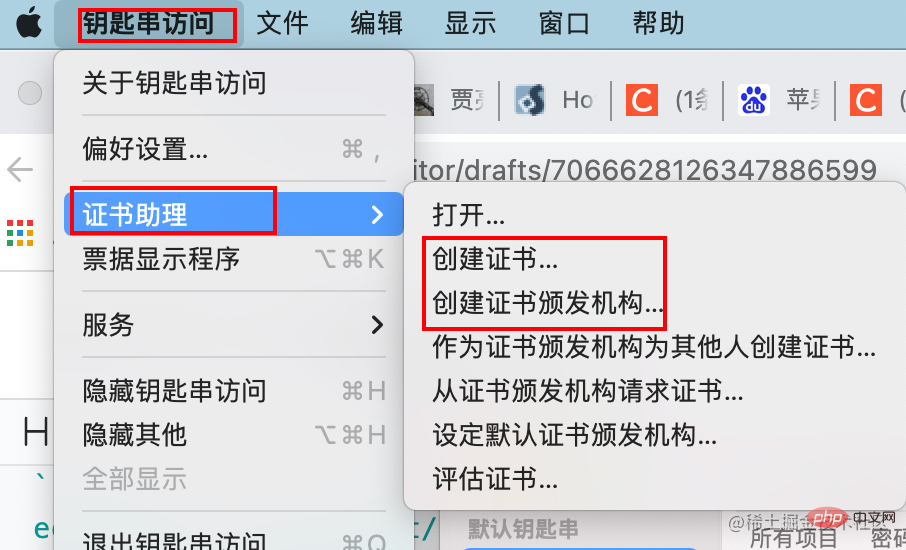 创建一张代码签名证书。
创建一张代码签名证书。
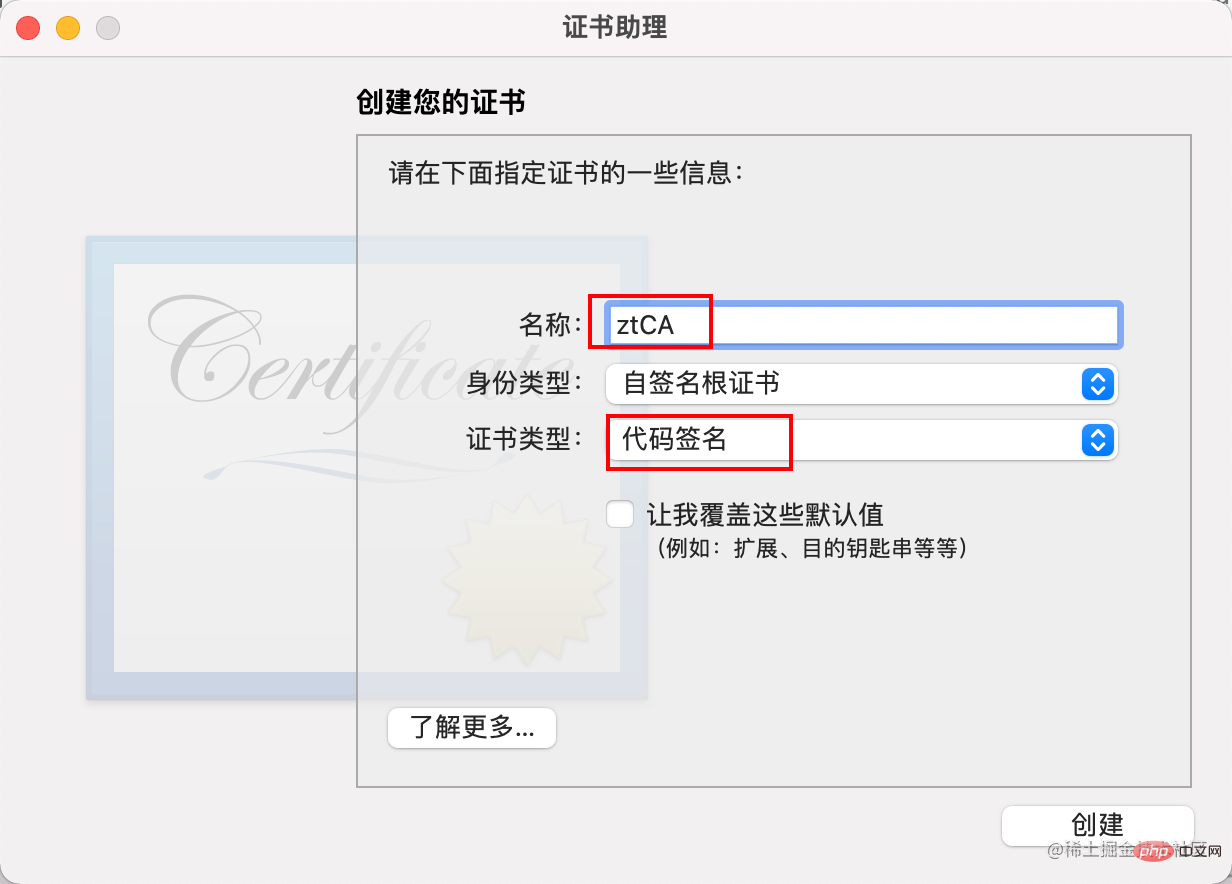 证书始终信任
证书始终信任
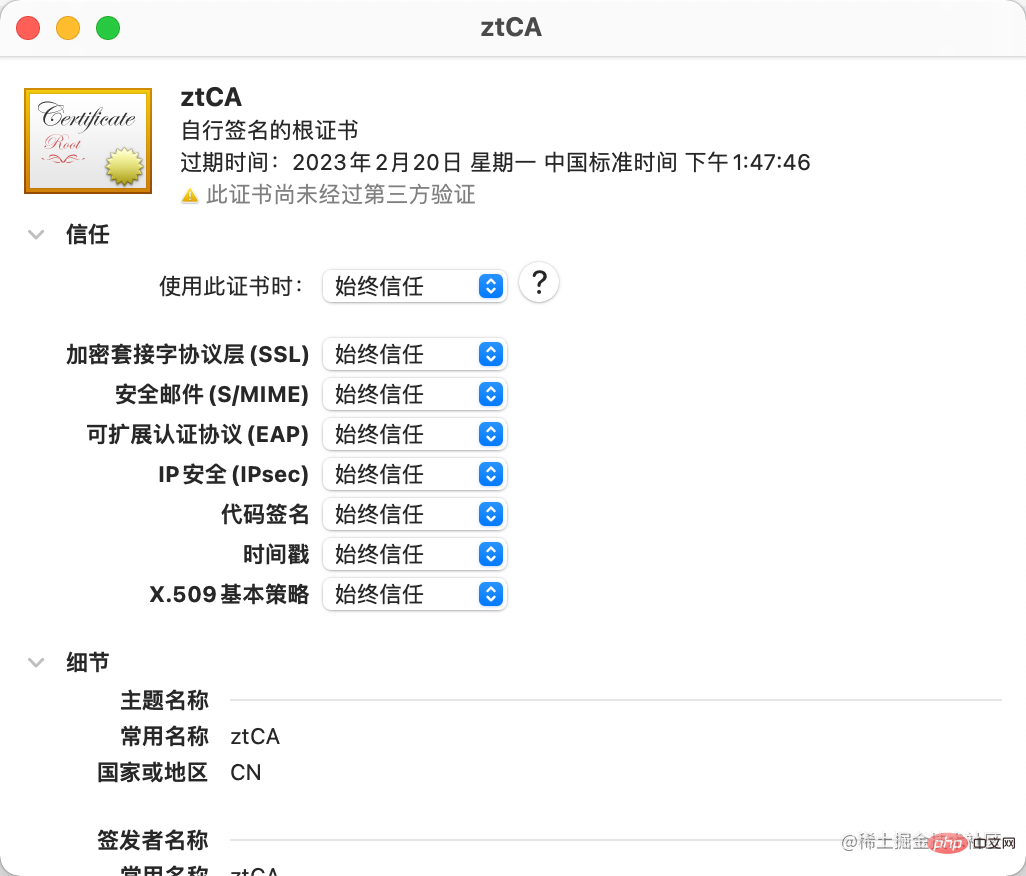
# 对php这个链接库进行签名 sudo codesign --sign "ztCA" --force --keychain ~/Library/Keychains/login.keychain-db /opt/homebrew/opt/php@7.4/lib/httpd/modules/libphp7.so
修改httpd.conf 在原来的
LoadModule php7_module /opt/homebrew/opt/php@7.4/lib/httpd/modules/libphp7.so
改为
LoadModule php7_module /opt/homebrew/opt/php@7.4/lib/httpd/modules/libphp7.so "ztCA"复制代码
然后验证修改是否正确
apachectl -t
出现
 问题解决。
问题解决。
推荐学习:《phpmyadmin教程》
Atas ialah kandungan terperinci Penjelasan grafik dan teks terperinci tentang langkah-langkah untuk memasang phpmyadmin pada Macbook M1. Untuk maklumat lanjut, sila ikut artikel berkaitan lain di laman web China PHP!
 Bagaimana untuk membuka fail php
Bagaimana untuk membuka fail php
 Bagaimana untuk mengalih keluar beberapa elemen pertama tatasusunan dalam php
Bagaimana untuk mengalih keluar beberapa elemen pertama tatasusunan dalam php
 Apa yang perlu dilakukan jika penyahserialisasian php gagal
Apa yang perlu dilakukan jika penyahserialisasian php gagal
 Bagaimana untuk menyambungkan php ke pangkalan data mssql
Bagaimana untuk menyambungkan php ke pangkalan data mssql
 Bagaimana untuk menyambung php ke pangkalan data mssql
Bagaimana untuk menyambung php ke pangkalan data mssql
 Bagaimana untuk memuat naik html
Bagaimana untuk memuat naik html
 Alat pengurusan mysql yang biasa digunakan
Alat pengurusan mysql yang biasa digunakan
 Bagaimana untuk menyelesaikan aksara bercelaru dalam PHP
Bagaimana untuk menyelesaikan aksara bercelaru dalam PHP




